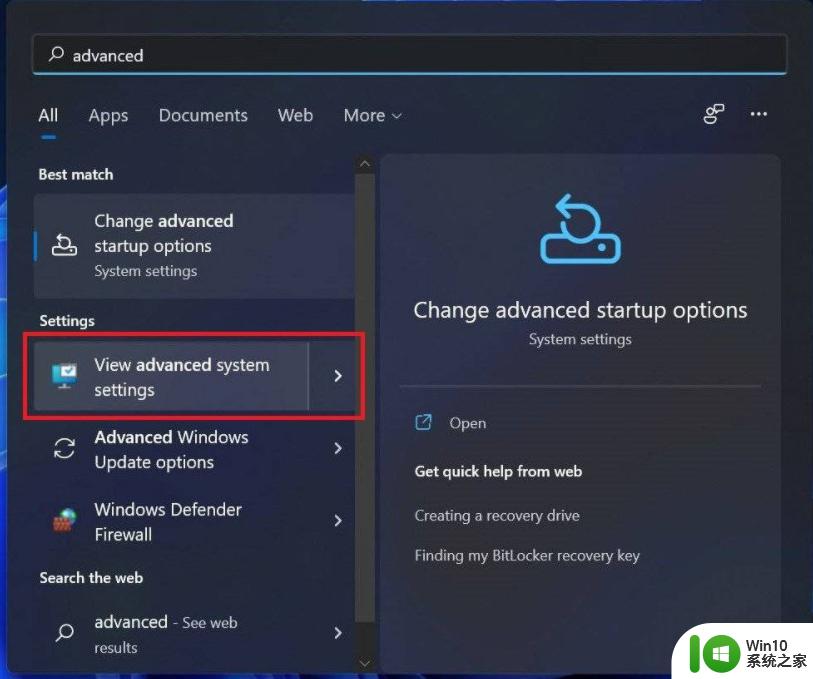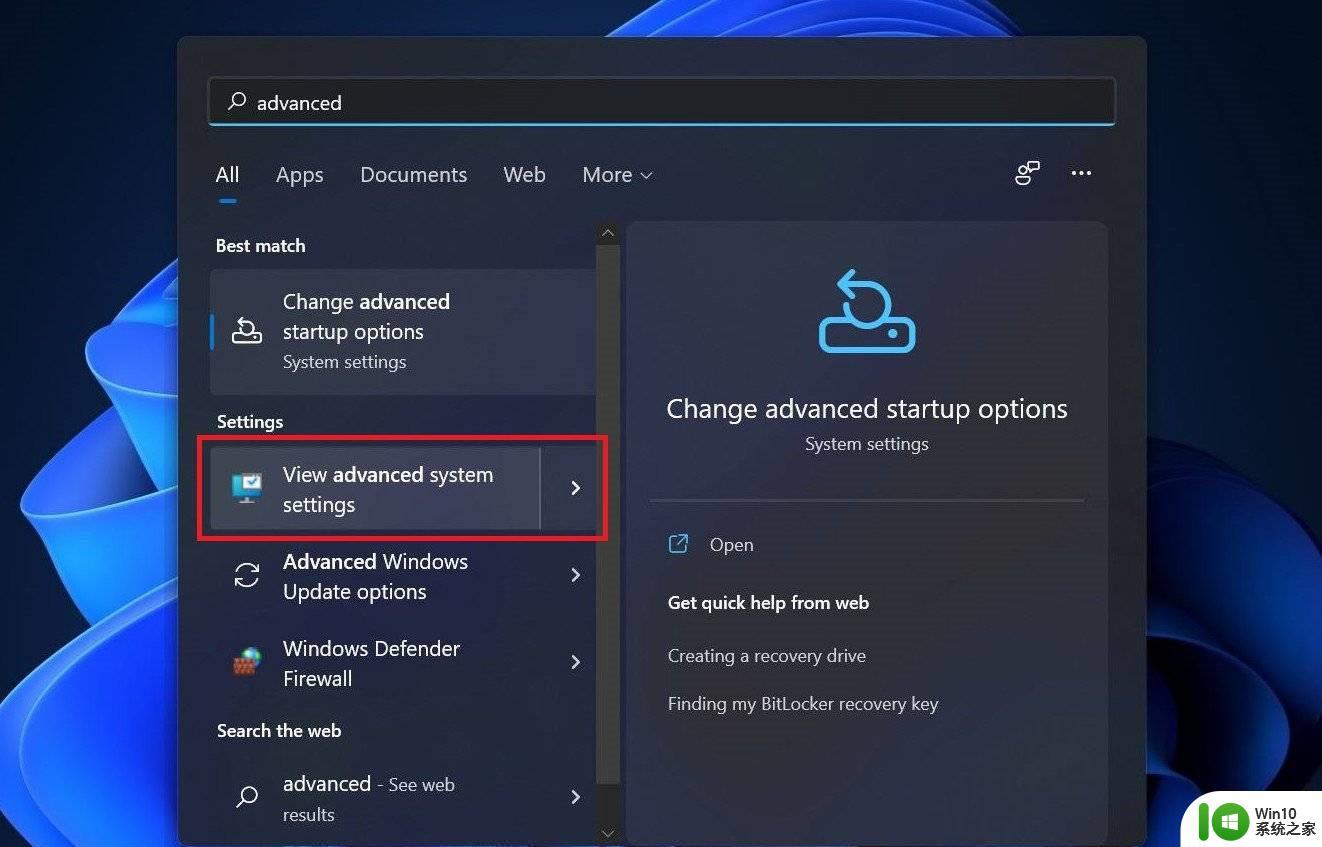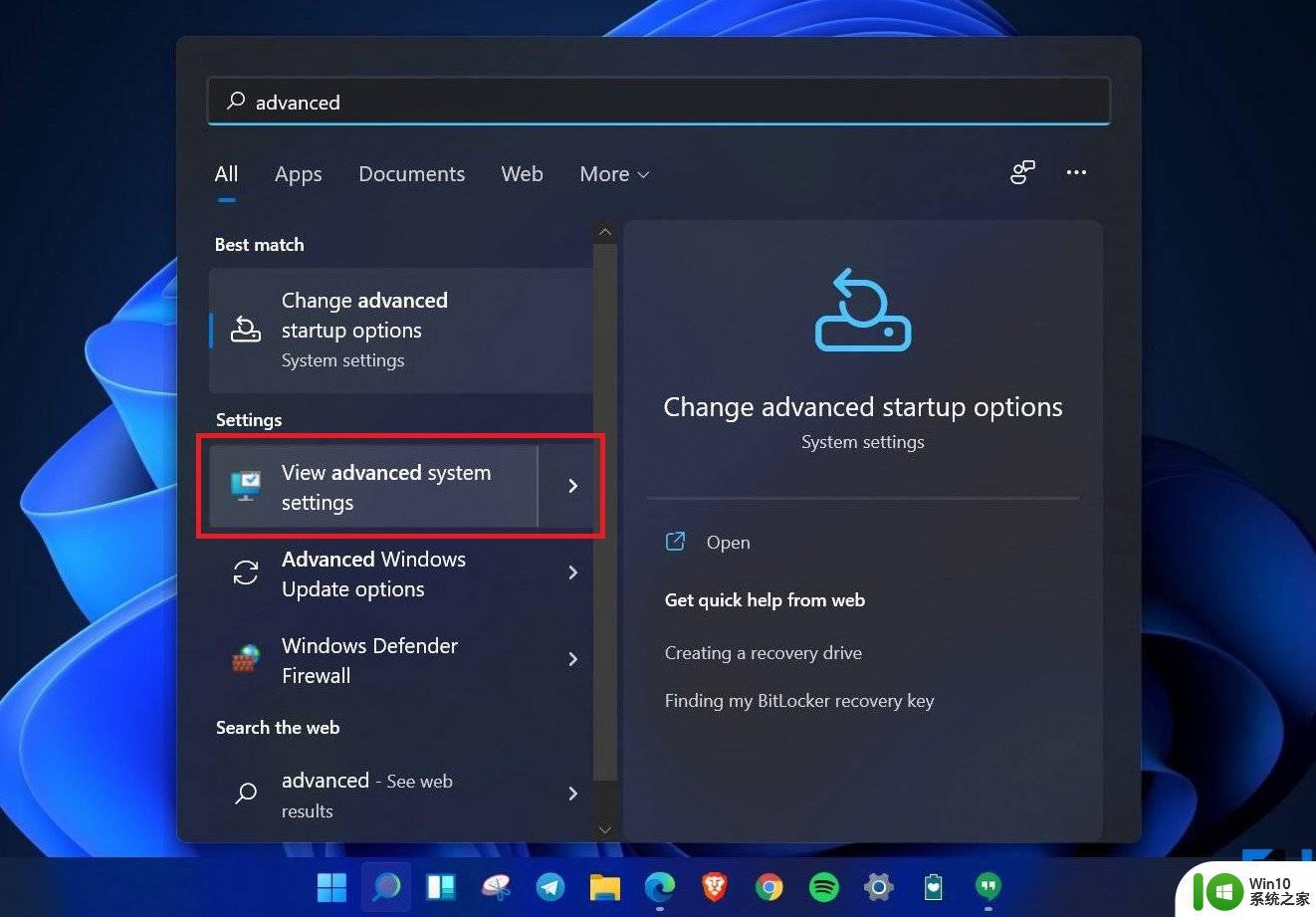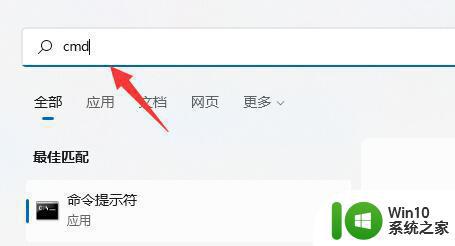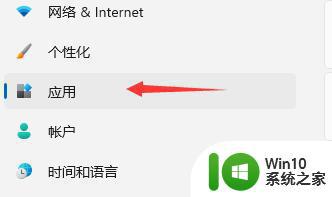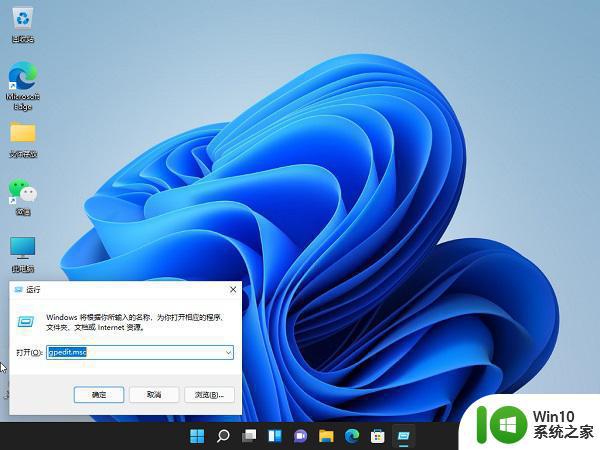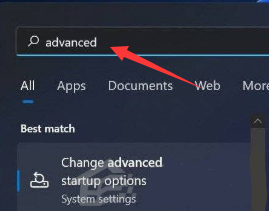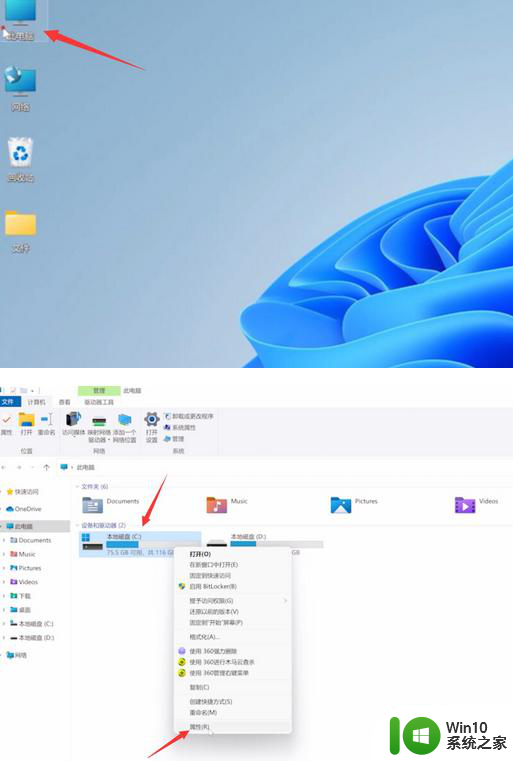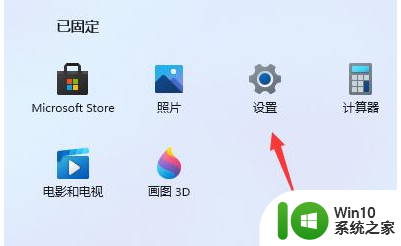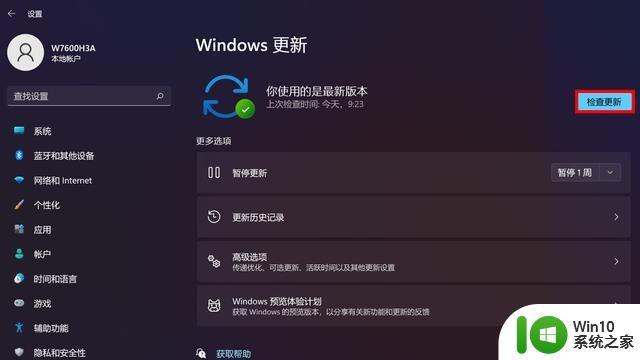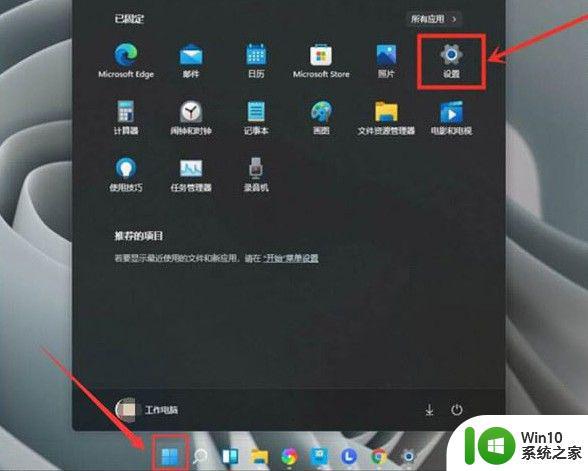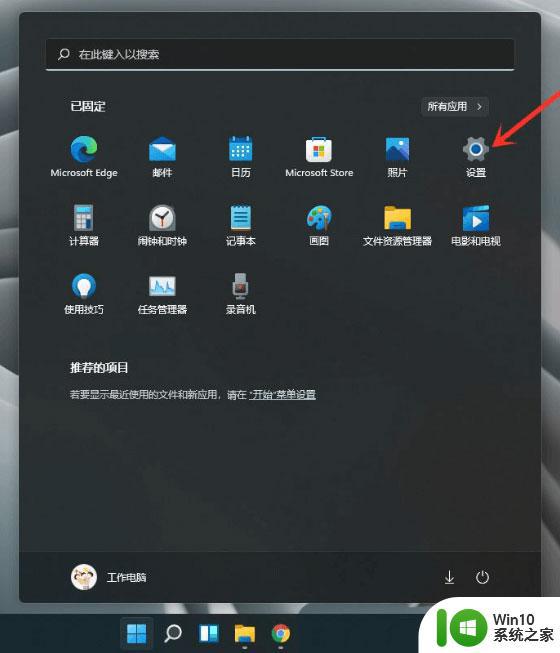win11优化运行速度的方法 win11怎么优化运行速度
更新时间:2023-08-25 09:48:25作者:zheng
有些用户在使用win11电脑的时候感觉电脑运行起来出现了非常严重的卡顿情况,想要优化却不知道如何设置,今天小编教大家win11优化运行速度的方法,操作很简单,大家跟着我的方法来操作吧。
方法如下:
1.打开开始菜单,搜索“高级”。
2.单击查看结果中的高级系统设置。

3.在此,单击性能下的设置。
4.在下一个屏幕上,选择调整以获得最佳性能。

5.从下面的选项中,选中“显示缩略图而不是图标”和“平滑屏幕字体的边缘”框。
6.然后,单击应用并单击确定。这样做会减少一些视觉效果,但同时。您的Windows 11 PC会感觉更快、更敏捷,没有任何抖动或延迟。
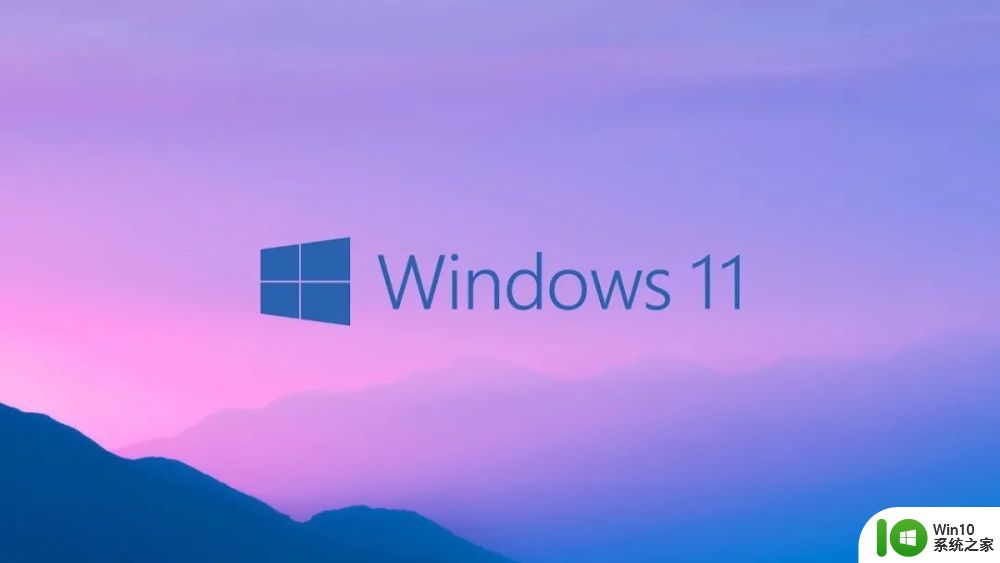
以上就是win11优化运行速度的方法的全部内容,有出现这种现象的小伙伴不妨根据小编的方法来解决吧,希望能够对大家有所帮助。